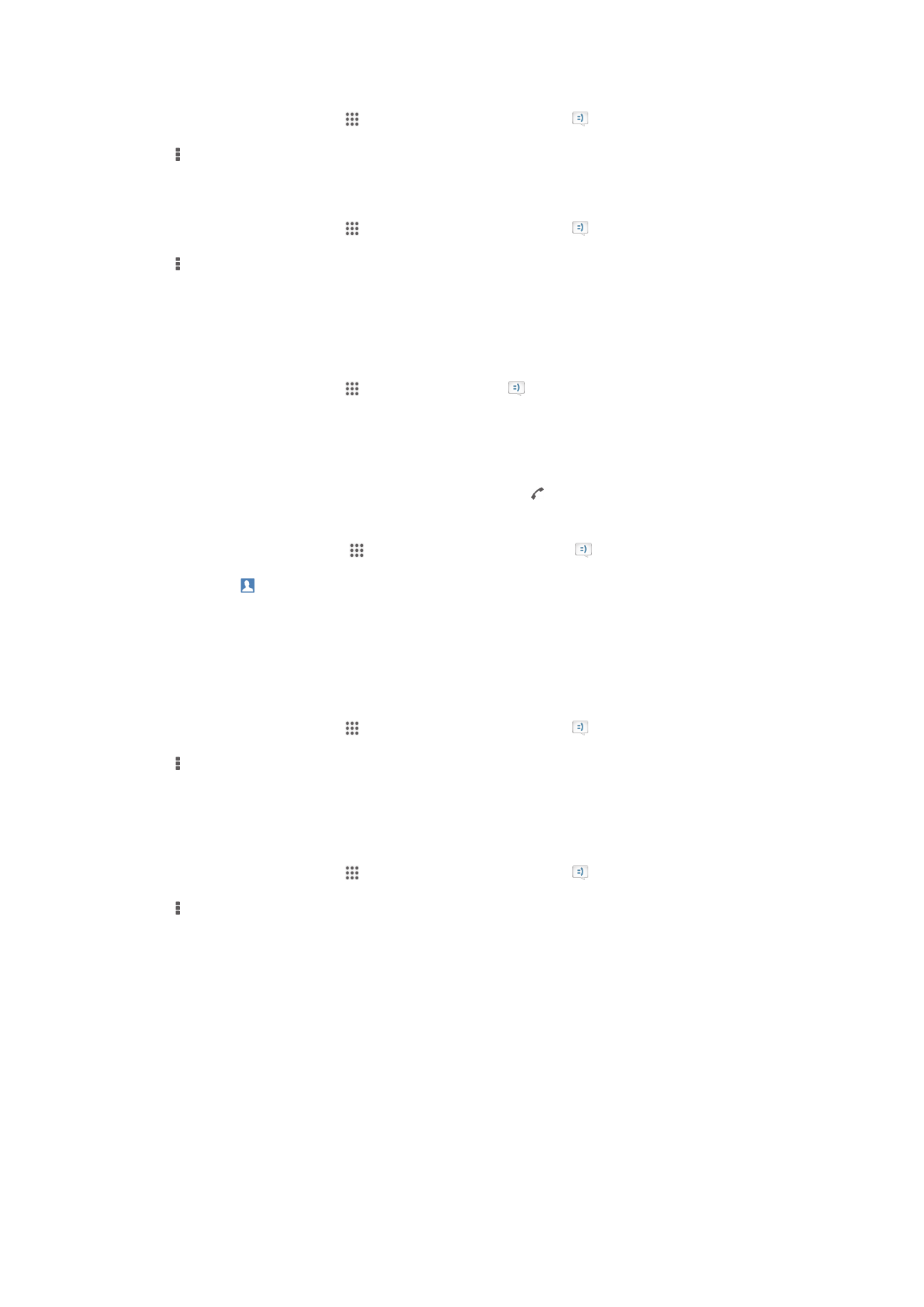
Anında mesajlaşma ve görüntülü sohbet
Cihazınızda bulunan Google Hangouts™ anında mesajlaşma ve görüntülü sohbet
uygulamasını kullanarak, bilgisayarlarında, Android™ cihazlarında ve diğer cihazlarda
bu aynı uygulamayı kullanan arkadaşlarınızla sohbet edebilirsiniz. Herhangi bir
konuşmayı birkaç arkadaşın katıldığı görüntülü sohbete dönüştürebilir ve
arkadaşlarınız çevrimdışıyken bile onlara mesaj gönderebilirsiniz. Ayrıca, fotoğrafları
kolaylıkla görüntüleyebilir ve paylaşabilirsiniz.
Hangouts™'u kullanmaya başlamadan önce, çalışan bir Internet bağlantınız bir
Google™ hesabınız olduğundan emin olun. Bu uygulamanın kullanımı ile ilgili ayrıntı
51
Bu, ilgili yayının İnternet sürümüdür. © Sadece kişisel kullanım amacıyla yazdırılabilir.
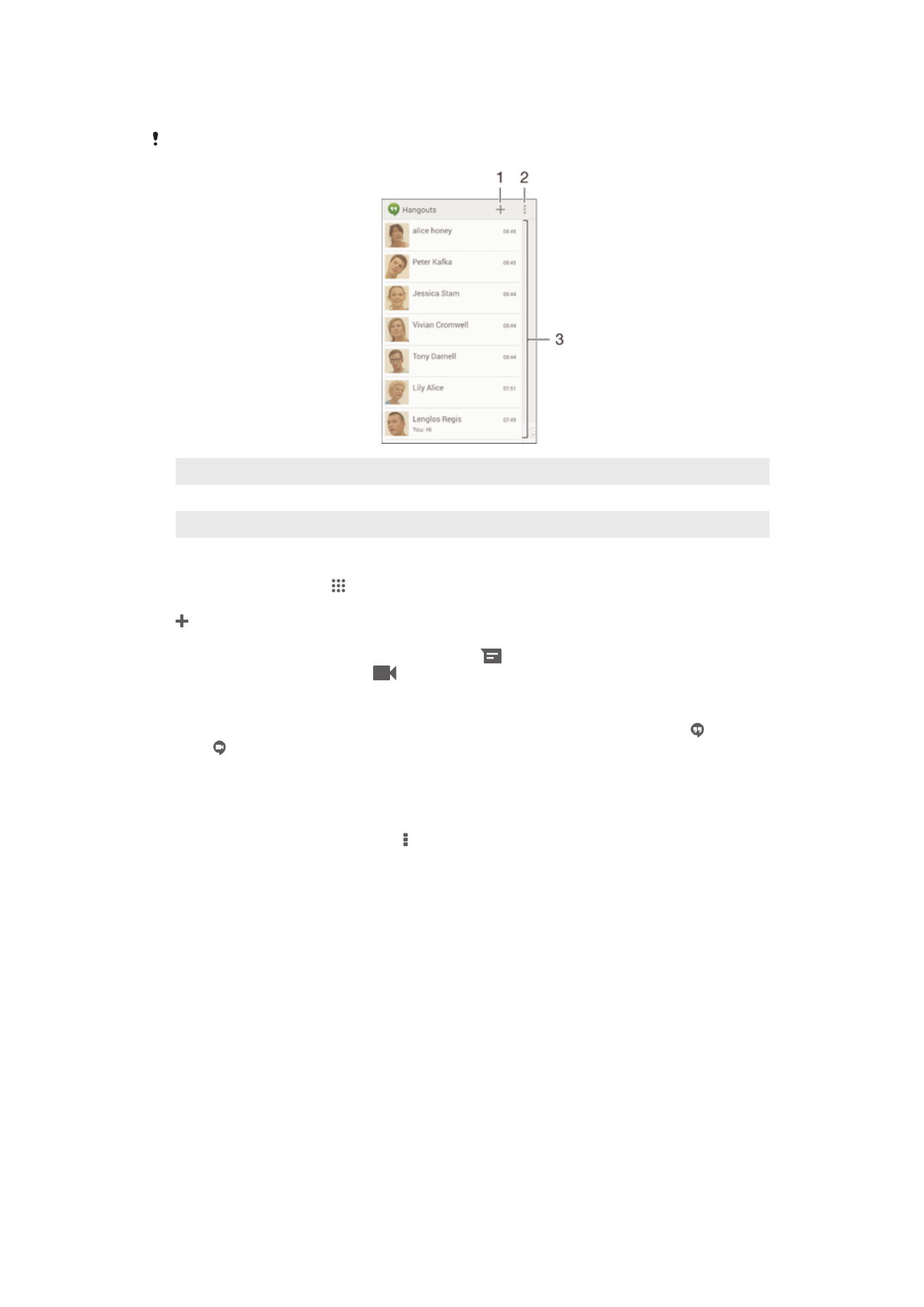
bilgi almak için http://support.google.com/hangouts adresine gidin ve "Hangouts on
your Android" (Android'inizdeki Hangouts) bağlantısına tıklayın.
Video çağrısı fonksiyonu yalnızca ön kamerası bulunan cihazlarda çalışır.
1
Yeni bir sohbet veya video çağrısı başlatın
2
Seçenekler
3
Kayıtların listesi
Bir anında mesajı ya da video çağrısını başlatmak için
1
Ana ekran öğenizden, seçeneğine dokunun.
2
Hangouts
seçeneğini bulup dokunun.
3
öğesine dokunun; ardından bir kayıt adı, e-posta adresi, telefon numarası ya
da çevre adı girin ve önerilen listeden uygun girişi seçin.
4
Anında mesajlaşma oturumu başlatmak için
öğesine dokunun.
5
Video çağrısı başlatmak için
öğesine dokunun.
Bir sohbet mesajını cevaplamak veya video çağrısına katılmak için
1
Bir kişi sizinle Hangouts üzerinden iletişim kurduğunda, durum çubuğunda
veya görüntülenir.
2
Durum çubuğunu aşağı doğru sürükleyin, ardından mesaja veya video
çağrısına dokunun ve sohbete başlayın.
Hangouts™ hakkında daha fazlasını öğrenmek için
•
Hangouts™ uygulaması açıkken öğesine ve sonra da Yardım öğesine
dokunun.
52
Bu, ilgili yayının İnternet sürümüdür. © Sadece kişisel kullanım amacıyla yazdırılabilir.